word转图片
如何将Word文档转换为图片:详细教程与实用技巧

在日常工作和学习中,我们可能会遇到需要将Word文档转换为图片的情况,为了保护文档内容不被随意编辑,或者方便在不支持Word格式的设备上查看文档,下面,我将详细介绍几种将Word文档转换为图片的方法,包括使用Microsoft Word自带的功能、在线转换工具以及第三方软件等。
使用Microsoft Word自带功能转换为图片
Microsoft Word本身提供了将文档或文档中的部分内容保存为图片的功能,以下是具体步骤:
将整个文档保存为图片
- 步骤:
- 打开需要转换的Word文档。
- 点击菜单栏中的“文件”选项,选择“另存为”。
- 在弹出的“另存为”对话框中,选择保存位置,并在“保存类型”下拉菜单中选择“PDF(.pdf)”。
- 点击“保存”按钮,将文档保存为PDF格式。
- 关闭Word文档,然后使用PDF阅读器(如Adobe Acrobat Reader)打开刚刚保存的PDF文件。
- 在PDF阅读器中,选择“文件”>“导出到”>“图像”>“JPEG”。
- 在弹出的对话框中,选择保存位置和图片质量,然后点击“保存”按钮,这样,整个Word文档就被转换成了一系列的JPEG图片。
将文档中的部分内容(如段落、图表)复制为图片
- 步骤:
- 打开Word文档,选中需要转换为图片的部分内容(如一个段落、一张图表等)。
- 右键点击选中的内容,选择“复制”或者使用快捷键Ctrl+C进行复制。
- 打开Windows自带的“画图”程序(或者在Mac上使用“预览”应用),然后使用快捷键Ctrl+V(或Cmd+V)将内容粘贴到画图中,粘贴的内容已经以图片的形式存在了。
- 可以将这幅图片保存为常见的图片格式(如JPEG、PNG等),以便日后使用。
使用在线转换工具将Word转换为图片
除了使用Microsoft Word自带的功能外,还有许多在线工具可以帮助我们将Word文档快速转换为图片,这些工具通常具有操作简便、转换速度快的特点,以下是几个常用的在线转换工具:
Smallpdf
Smallpdf是一个功能强大的在线PDF处理工具,它也提供了将Word文档转换为图片的功能。
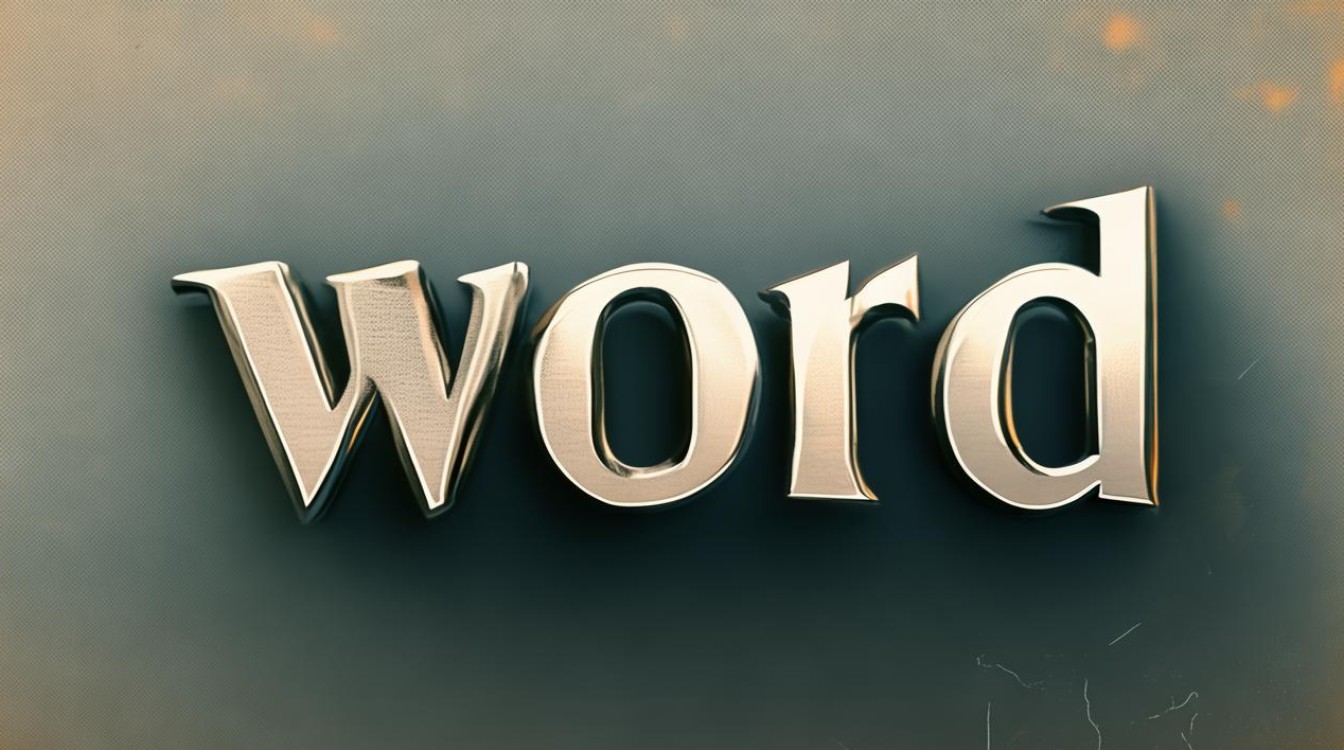
- 步骤:
- 访问Smallpdf网站,点击“Word转PDF”选项。
- 上传需要转换的Word文档。
- 等待片刻,直到文档被成功转换为PDF格式。
- 下载转换后的PDF文件,然后按照上述方法将PDF转换为图片。
Zamzar
Zamzar是另一个流行的在线文件转换工具,支持多种文件格式之间的转换,包括Word转图片。
- 步骤:
- 访问Zamzar网站,选择“Word转图片”转换选项。
- 上传需要转换的Word文档。
- 在设置中选择输出的图片格式(如JPEG、PNG等)和图片质量。
- 输入电子邮箱地址,以便接收转换后的图片链接。
- 点击“转换”按钮,等待邮件通知转换完成,然后下载图片。
使用第三方软件将Word转换为图片
除了在线工具外,还有一些专业的第三方软件也可以实现Word转图片的功能,这些软件通常提供了更多的自定义选项和更高的转换质量,以下是两个常用的第三方软件:
Adobe Acrobat DC
Adobe Acrobat DC是一款专业的PDF编辑和管理软件,它也提供了将Word文档转换为图片的功能。
- 步骤:
- 打开Adobe Acrobat DC软件,点击“创建PDF”按钮,选择需要转换的Word文档。
- 文档被导入到Acrobat中后,点击“文件”>“导出到”>“图像”>“JPEG”。
- 在弹出的对话框中,设置图片的分辨率、质量等参数,然后点击“导出”按钮。
- 选择保存位置和文件名,点击“保存”按钮,即可将Word文档转换为图片。
Wondershare PDFelement
Wondershare PDFelement是一款功能强大的PDF编辑器,也支持将Word文档转换为图片。

- 步骤:
- 打开Wondershare PDFelement软件,点击“创建PDF”按钮,选择需要转换的Word文档。
- 文档被导入到PDFelement中后,点击“文件”>“导出”>“到图片”。
- 在弹出的对话框中,选择需要输出的图片格式(如JPEG、PNG等)和图片质量。
- 点击“导出”按钮,选择保存位置和文件名,然后点击“保存”按钮,即可完成转换。
注意事项与常见问题解答
在进行Word转图片的操作时,需要注意以下几点:
- 保持原文档的排版和格式:在转换过程中,尽量保持原文档的排版和格式不变,以免影响图片的可读性。
- 选择合适的图片格式和质量:根据实际需求选择合适的图片格式(如JPEG、PNG等)和质量,以平衡图片的大小和清晰度。
- 注意隐私和安全:在使用在线转换工具时,注意保护个人隐私和文档安全,避免上传敏感信息。
FAQs
Q1:转换后的图片模糊怎么办? A1:如果转换后的图片模糊,可以尝试调整图片的分辨率和质量设置,在转换过程中,选择较高的分辨率和较好的质量选项,可以得到更清晰的图片,确保原文档中的文字和图像本身是清晰的,以避免转换后出现模糊现象。
Q2:如何将Word文档中的特定页面或区域转换为图片? A2:如果只需要将Word文档中的特定页面或区域转换为图片,可以先在Word中选中需要转换的部分(如一个页面、一个段落或一张图片),然后按照上述方法进行复制和粘贴操作,或者,在使用第三方软件(如Adobe Acrobat DC)时,也可以选择特定的页面或区域
版权声明:本文由 数字独教育 发布,如需转载请注明出处。





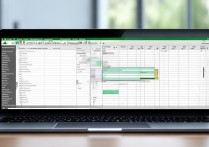







 冀ICP备2021017634号-12
冀ICP备2021017634号-12
 冀公网安备13062802000114号
冀公网安备13062802000114号